Думаю, у многих была ситуация, когда требовалось раздать домашний или 3G-интернет через Wi-Fi другим устройствам. Например, телефону, планшету, плееру. Но тут встает вопрос: «Где взять необходимое оборудование?»
Не спорю, покупкой роутера её можно решить, но зачем его покупать, когда, возможно, у вас уже есть все необходимое, чтобы создать собственную точку доступа? Так было и в моей ситуации и я только недавно узнал об этом. Итак, представляю вашему вниманию программу Connectify, которая позволить «расшарить» любой ваш интернет для доступа его другим устройствам.
Как это работает?
Не знаю, почему я до недавнего времени не знал, что Wi-Fi-адаптеры могут работать в двух направлениях: либо принимать интернет, либо же раздавать существующий. Об этом я задумался, когда еще андроиды научились «расшаривать» 3G-интернет, а затем и iOS.
По сути, а что в них «роутерного»? Ничего, только один wi-fi чип, который способен не только принять, но и отдать интернет, поделиться им с другими устройствами. По логике очевидно, что любое устройство, оснащенное wi-fi модулем, может служить точкой доступа. У меня такое устройство было, возможно такое устройство есть и у вас. Это ноутбук.
Как создать точку доступа без роутера?
Предупреждаю сразу — программа поддерживает ТОЛЬКО Windows OS 7 (и выше).
Так была создана программа Connectify, позволяющая делиться любым (кабельным, adsl, оптоволоконным, 3G) интернет-соединением с другими устройствами, оснащенными Wi-Fi модулем, посредству встроенной или подключенной Wi-Fi-карты.
Также стоит отметить, что устройством может служить не только ноутбук. Настольный ПК с платой Wi-Fi тоже годится.
Где скачать и сколько стоит
Программа абсолютно бесплатная. Скачать свежую версию вы можете на официальном сайте, НО я советую вам этого не делать!
Парадокс, но в более новых версиях программы часто встречаются баги с доступными подключениями. Поэтому, советую вам скачать версию программы, которая лично у меня уже долгое время стабильно работает (кстати, обзор этой версии и будет идти далее). Скачать её можно вот по этой ссылке.
А теперь обзор
С установкой проблем возникнуть не должно: она элементарная и не требует лишь стандартных действий. После установки, советую перезагрузить ноутбук/компьютер.
Теперь, после загрузки OS, в трее будет «висеть» значок программы Connectify с перечеркнутым кружком, что означает отсутствия активной точки доступа.
 Нажмите на значок и вы увидите главное окно программы.
Нажмите на значок и вы увидите главное окно программы.
- WiFIi Name — это имя создаваемой точки доступа
- Passphrase — пароль к создаваемой точке доступа
- Internet — тут мы остановимся подробнее т.к. этот пункт достаточно важный.
В графе Internet, вы выбираете какой интернет вы собираетесь «расшаривать».
На выбор у вас будут все доступные подключения. К примеру, если вы хотите поделиться 3G-интернетом, то выбирайте соответствующее подключение. В моем случае такими служат: Internet MTS, MegaFon Internet, Beeline, Новый профиль 1, mts_internet.
Если вы хотите поделиться оптоволоконным или ADSL-интернетом, то выбирайте Подключение по локальной сети.
Далее нам обязательно нужно включить «Беспроводное сетевое соединение» и «Беспроводное сетевое соединение 2» (оно создалось автоматически при установке Connectify), а также сам wi-fi. Обычно кнопка включения сети wi-fi находится на корпусе ноутбука. Впрочем, вам наверняка не составит труда включить wi-fi и через интерфейс OS.
После выполнения этих действий, вы можете нажать на Start Hotspot.
Вот и все, готово. В трее вы увидите значок вай-фай соединения.
А в окне программы отобразится статус «Status» и тип соединения «Access Point».
Также во вкладке с подключениями будут отображаться два активных «Текущих подключения»: выбранный вами интернет для раздачи и ваша точка доступа.
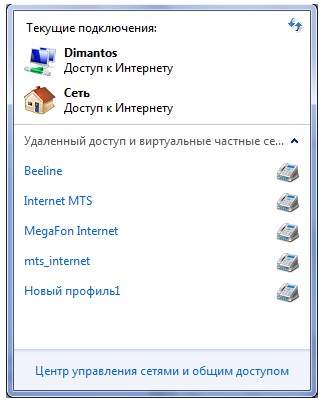
Можете подключать устройства и пользоваться интернетом. При подключении, устройство отображается отдельно в графе «Connected Clients» (там же и IP-адрес), а около значка с Wi-Fi в трее вы увидите изображение человечка.
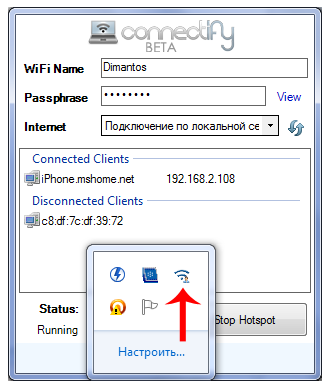 Стоит сказать, что вы можете одновременно пользоваться раздаваемым интернетом и на компьютере, и на подключенном к точке устройстве. Другими словами после «расшаривания» интернет с компьютера никуда не девается. Он остается доступным и на компьютере, и на подключенном через wi-fi устройстве.
Стоит сказать, что вы можете одновременно пользоваться раздаваемым интернетом и на компьютере, и на подключенном к точке устройстве. Другими словами после «расшаривания» интернет с компьютера никуда не девается. Он остается доступным и на компьютере, и на подключенном через wi-fi устройстве.
О скорости
Тут много говорить не придется. Покажу наглядные изображения.
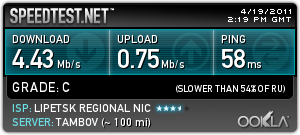
В качестве подключаемого устройства я использовал iPhone. Как видите, он без проблем нашел нашу точку доступа и успешно к ней подключился.
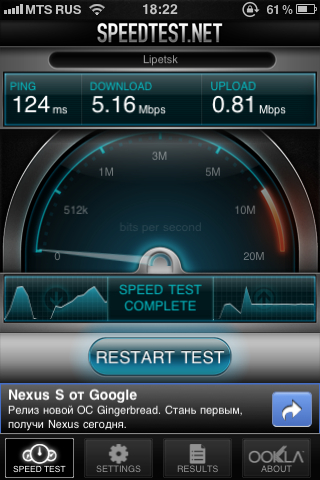
Проблемы и их решения
Первое, с чем вы можете столкнуться, это падающее соединение. Для решения пройдите в Панель управления\Сеть и Интернет\Центр управления сетями и общим доступом\Изменение параметров адаптера. Зайдите в свойства «Беспроводное сетевое соединение 2» и далее «Настроить» около вашего Wi-Fi-адаптера. В моем случае таковым является «Microsoft Virtual WiFi Miniport Adapter». После на вкладке «Управление электропитанием» СНИМИТЕ галочку напротив «Разрешить отключение устройства для экономии энергии».
Второе, с чем вы можете столкнуться, это ошибка создания точки доступа. Причин может быть много, но вы можете проверить следующие, основные моменты: выключите брандмауэр Windows через Панель управления\Все элементы панели управления\Брандмауэр Windows. Если есть сторонние брандмауэры, то советую вам их тоже на время отключить т.к. они могут блокировать соединение.
Третье, это отсутствие какого-либо подключения в списке доступных для «расшаривания». В таком случае, советую вам скачать именно ту версию программы, о которой я писал выше. Еще раз даю на неё ссылку.
Итог
Connectify — замечательная программа, которая наверняка вам пригодится. Возможно, вам будет проще купить роутер и раздавать интернет через него, но так дешевле будет, если у вас оптоволоконный или ADSL-интернет, а вот, к примеру, 3G-роутер уже стоит достаточно дорого по сравнению с обычным. Чтобы его не покупать, будет достаточно иметь USB-модем.
Я же просто собираюсь заказать на eBay адаптер Wi-Fi (стоит такой совсем недорого) для своего компьютера и раздавать 3G-интернет используя программу Connectify.
Также есть версия программы Connectify для устройств под управлением Android. Я не пробовал, но, думаю, она так же, как и компьютерная, позволяет без проблем поделиться интернетом с другими устройствами.
Плюсы:
- раздача любого способа доступа в интернет, достаточно иметь компьютер/ноутбук с Wi-Fi
- простой и интуитивно понятный интерфейс программы
- программа бесплатная
- есть версия для OS Android
Минусы:
- отсутствие поддержки Macintosh и Linux
- для работы точки доступа необходимо, чтобы компьютер был включен
В общем, итог таков: если у вас есть хоть какое-нибудь интернет подключение, компьютер или ноутбук с Wi-Fi, то вовсе не обязательно покупать роутер для «расшаривания» вашего интернета. Достаточно установить программу Connectify, которая отлично с этим справится.
UPD 06.07.2013
С момента публикации статьи прошло очень много времени. Я получил свыше 250 комментариев и уже не считаю, сколько пришло писем на email.
В основном, это вопросы, связанные с работой программы. На самом деле, я уже больше полугода не пользуюсь программой ввиду того, что купил полноценный роутер TP-Link TL-WR741ND, поэтому мне с каждым разом все сложнее отвечать на ваши вопросы и что-либо советовать.
Самый популярный вопрос: «Все настроилось, все работает, интернет раздается, подключился, но выйти в интернет не могу. Сайты не загружаются». Причин может быть масса!
Первое, что нужно сделать, это проверить, нет ли проблем с подключаемым вами устройством с другими точками доступа.
Попробуйте подключить к созданной точке доступа другие устройства. Если и они подключаются, но нет выхода в сеть, то читайте далее.
Проверьте:
- рабочее ли подключение вы поставили, в качестве источника для раздачи интернета
- отключен ли у вас брандмауэр…если включен, то программу следует добавить в исключения
- бывает так, что ваш Wi-Fi-модуль не поддерживается программой. Попробуйте обновить драйверы. Их можно найти на сайте производителя. Возможно всё получится.
В статье я советую пользоваться старой версией программы. Так вот, теперь вышла вполне себе хорошая и «неглючная» новая версия, которую я вам рекомендую ставить, в случае возникновения проблем со старой. Скачать последнюю версию программы вы всегда можете с официального сайта http://www.connectify.me/hotspot/.
Обратите внимание, что доступны 2 версии: Lite и Pro. В таблице написано, чем они отличаются друг от друга. Чтобы скачать бесплатную лайт-версию, необходимо ввести свой email на сайте внизу и нажать «Download Now».
Интересные гороскопы на все знаки зодиака. Узнайте как монетизировать трафик. А ещё есть цены на кондиционеры киев.
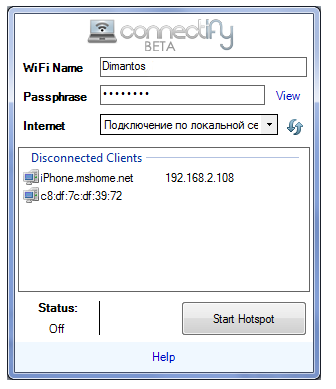
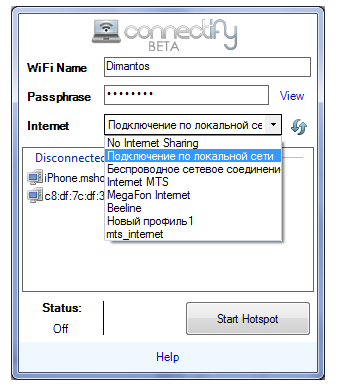

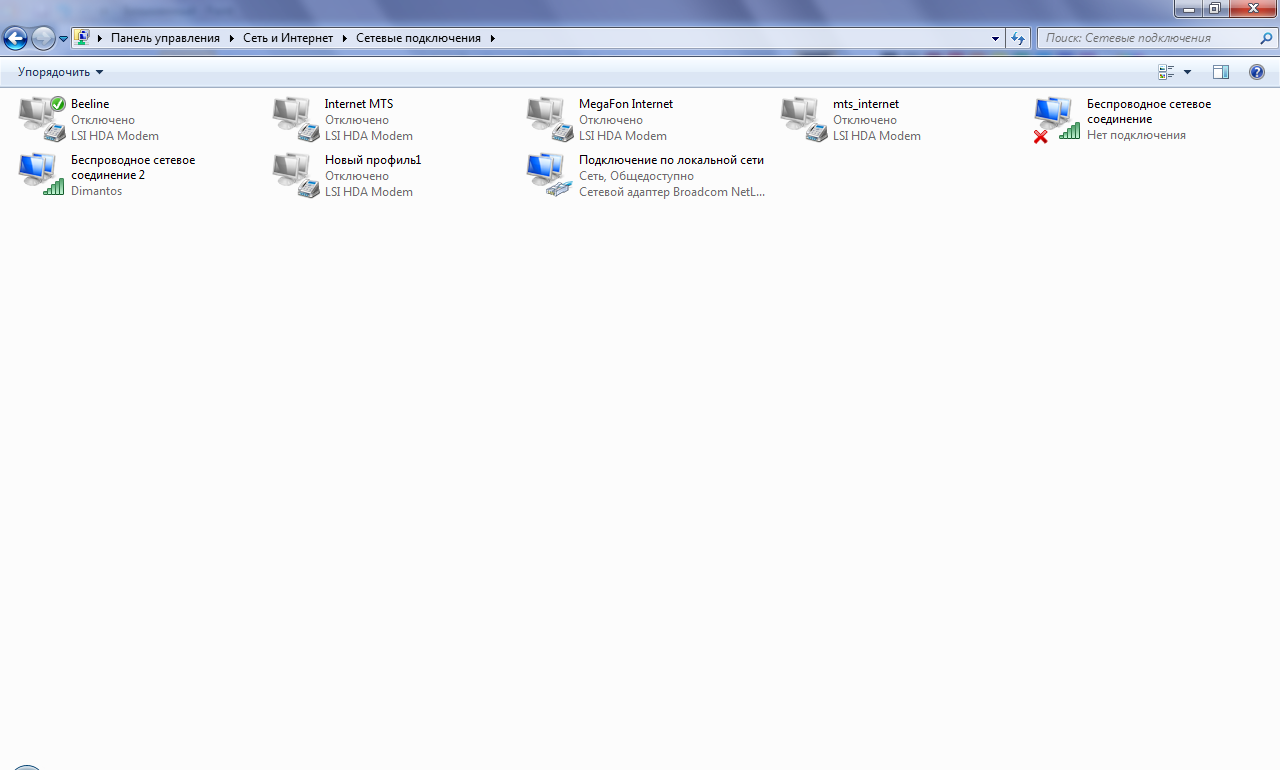
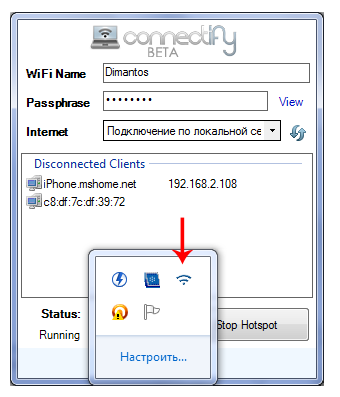

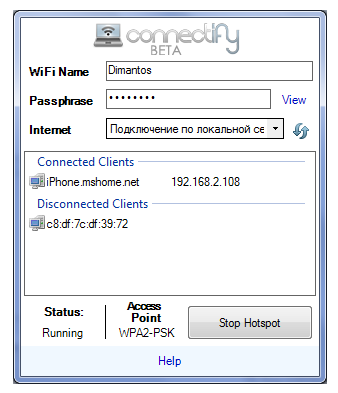
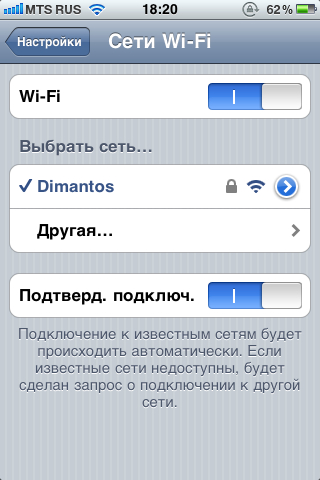

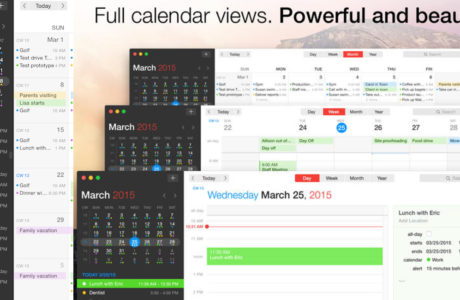
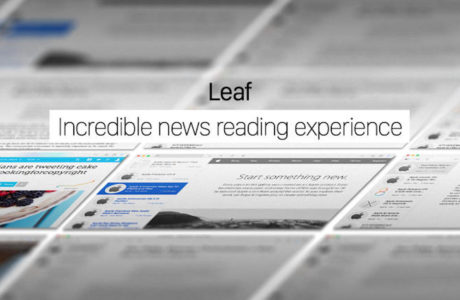
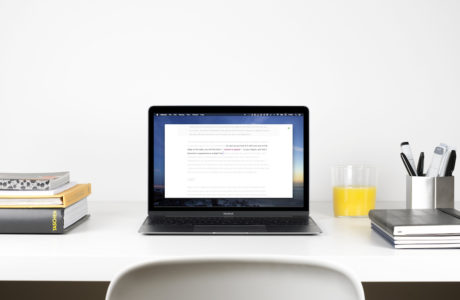
Спасибо!
Теперь редакторы в курсе.